Ich diesem Artikel erfährst du, wie du in der FusionPBX Gateways und Outbound Routes mit Regular Expressions konfigurierst.
Nachdem ich in den letzten beiden Artikeln gezeigt habe wie einfach die FusionPBX installiert wird und auch interne Nebenstellenwahl recht problemlos zu bewerkstelligen ist, widmen wir uns heute dem Thema externe Wahl in Richtung ITSP. In diesem Szenario verwende ich einen AnyNode SBC von TE-Systems. Es gibt in der FusionPBX nämlich keine Templates für ITSPs, so wie man das von klassischen Telefonanlagen kennt. Und weil ich nicht ewig viel rumtesten wollte, ist das eine recht simple Lösung die FusionPBX an einen ITSP anzuschalten. Natürlich kann man die FusionPBX auch über andere TK-Anlagen im Gateway-Modus an einen ITSP anschalten.
In der AnyNode Weboberfläche startest du als erstes den Wizard. Dort wählst du "Add... Node". Die Anschaltung des ITSP an AnyNode wird hier nicht behandelt.
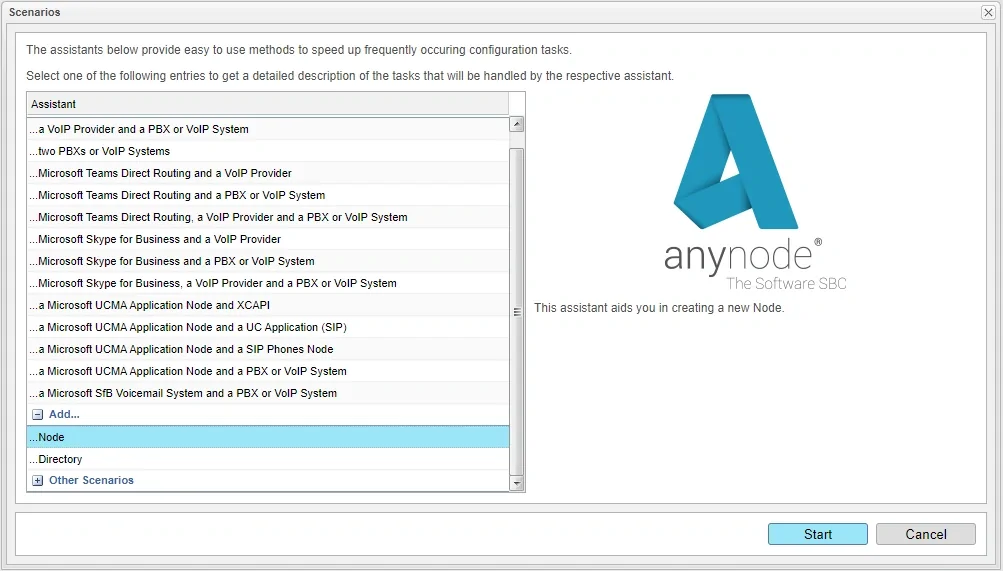
Hier wählst du "PBX or other Voice over IP System".
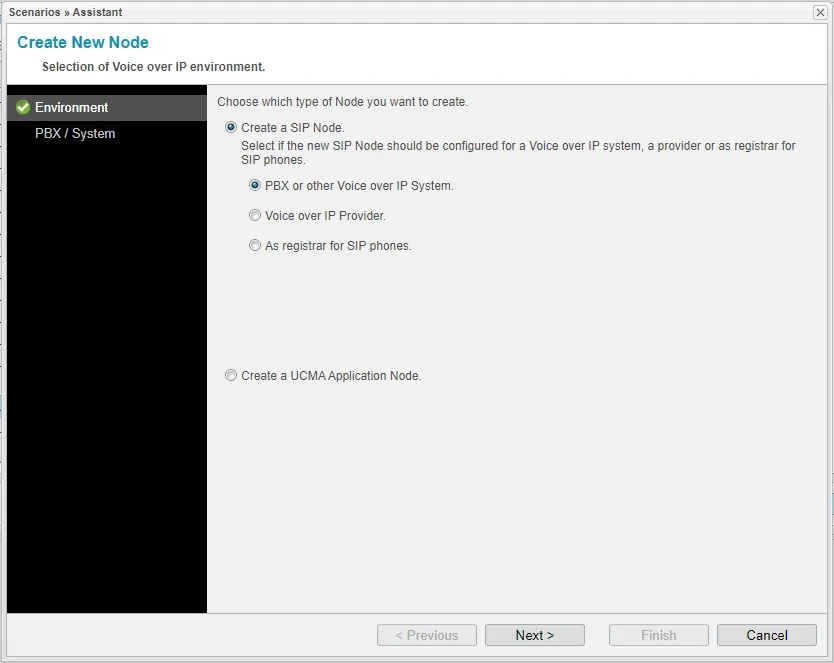
Da es für die FusionPBX kein Template gibt, wählst du [Other VoIP System] aus.
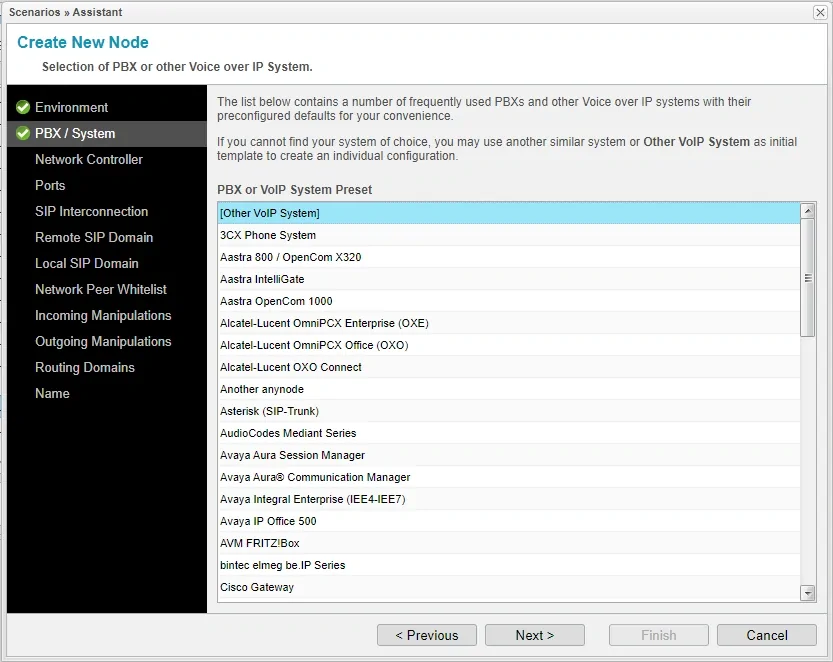
Im nächsten Fenster stellst du die IP Adresse ein.
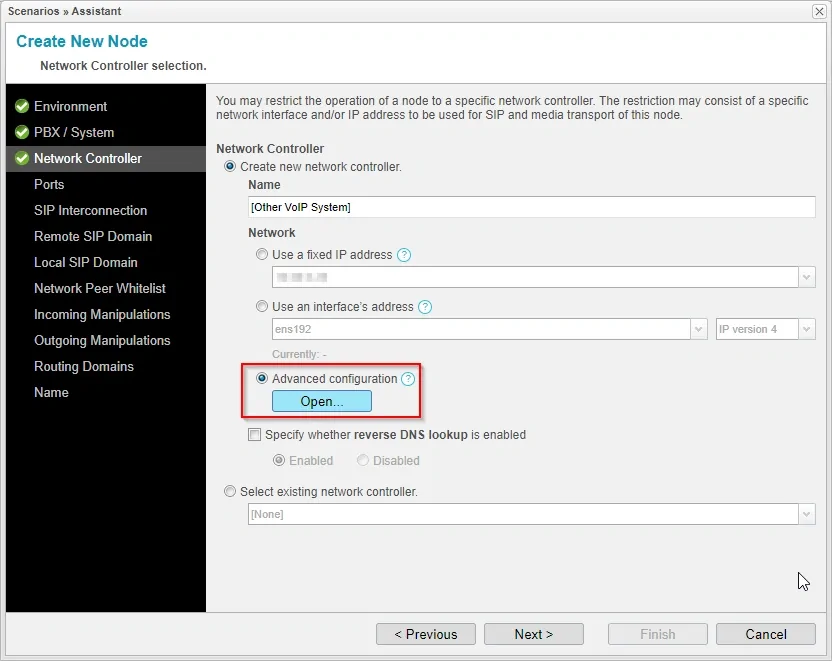
Die IP Adresse muss natürlich im Betriebssystem konfiguriert sein. Die .28 wird nun also die Gegenstelle der FusionPBX.
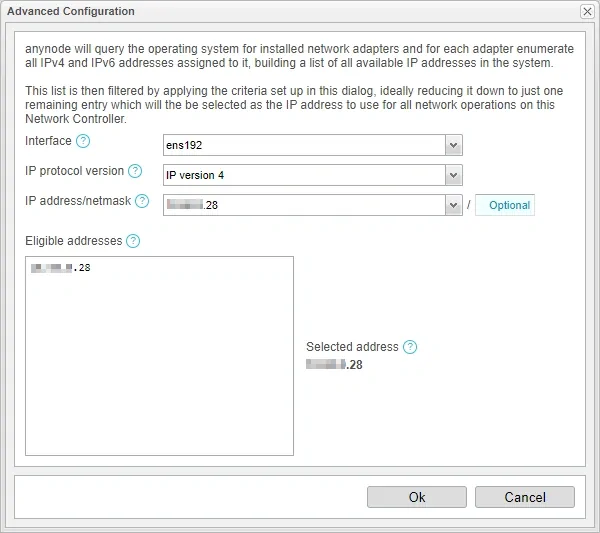
Portauswahl kannst du auf 5060/5061 lassen. Die RTP Portrange kannst du nach deinen wünschen konfigurieren.
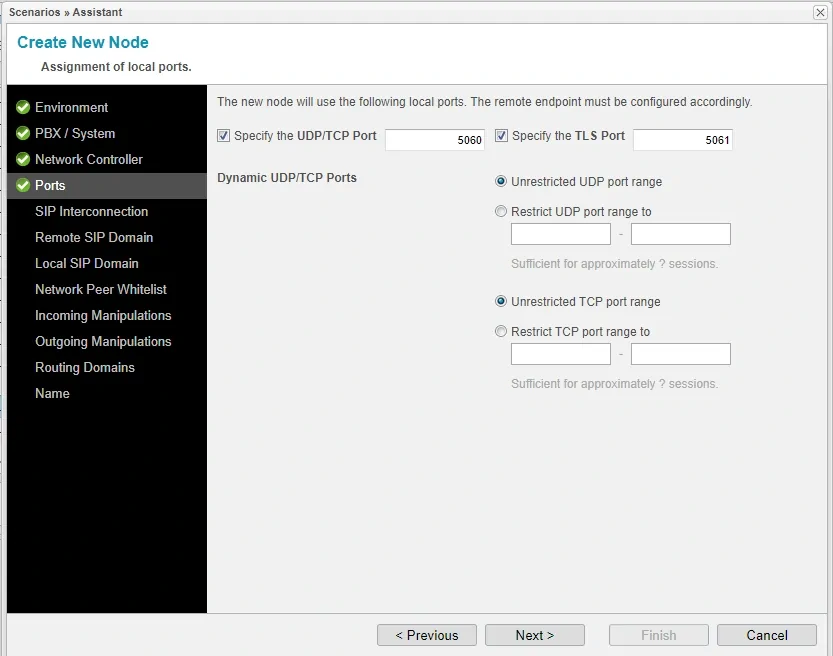
In diesem Beispiel wird es ein nicht authentifizierter und unverschlüsselter Trunk.
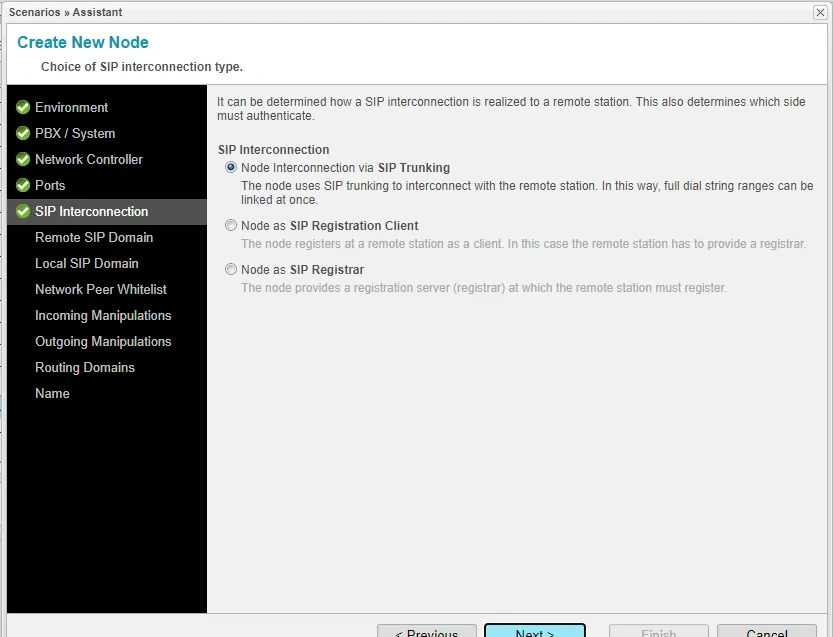
Die Remote Domain ist von der FusionPBX. In dieser Konstallation siehst du eine IP Adresse und keinen Domain-Namen. Schöner wäre natürlich ein Domain-Name.
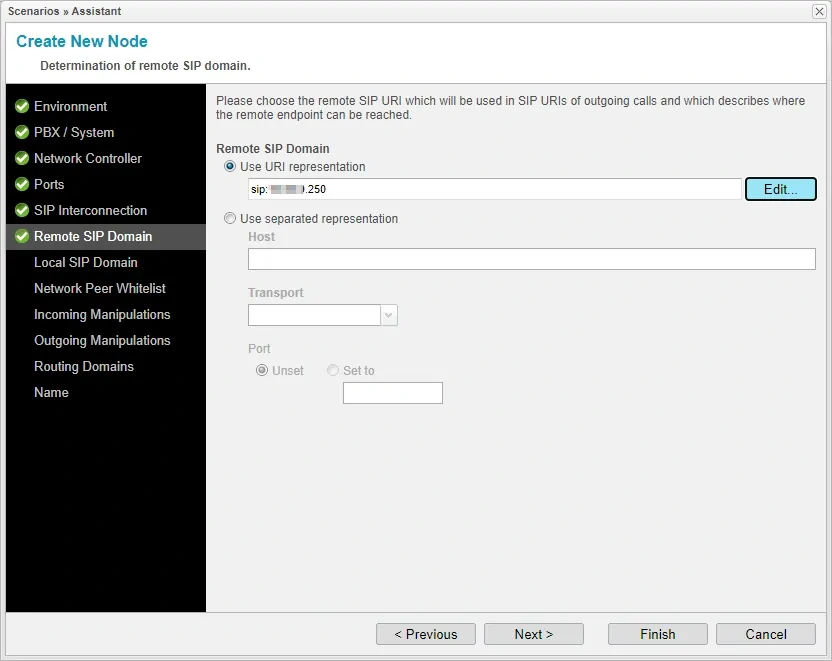
Die Lokale Domain kannst du leer lassen, das ist optional.
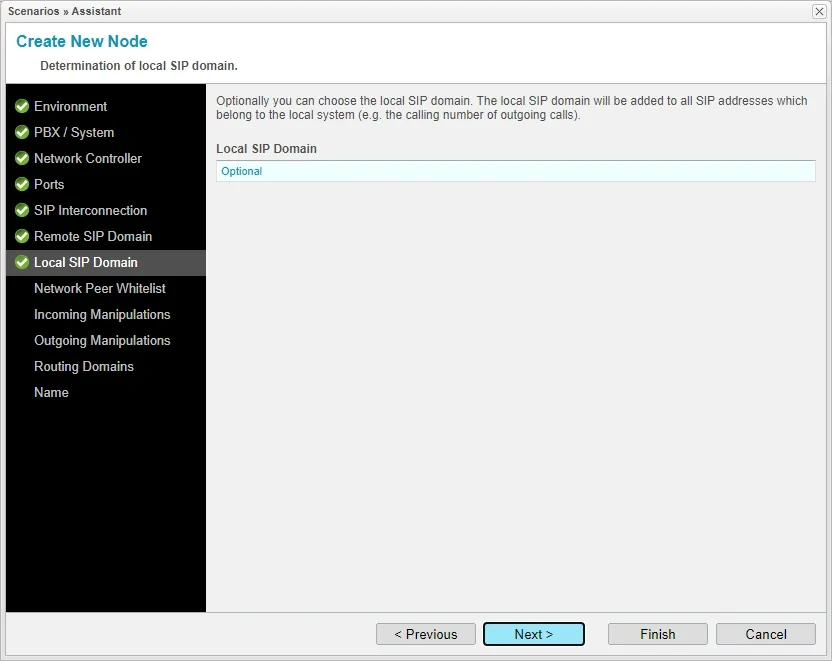
Die peer whitelist sollte aus sicherheitsgründen immer eingeschaltet sein. Zu Test-Zwecken, kannst du sie aber ausschalten.
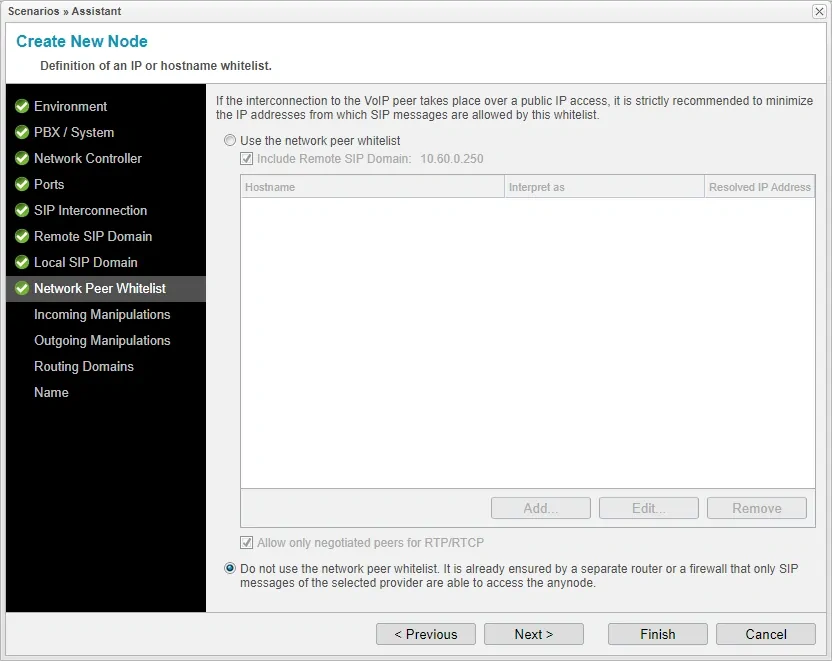
In der FusionPBX werden wir später Outbound Routen erstellen, die im Idealfall immer E.164 liefern. Darum lässt du diese Manipulation weg.
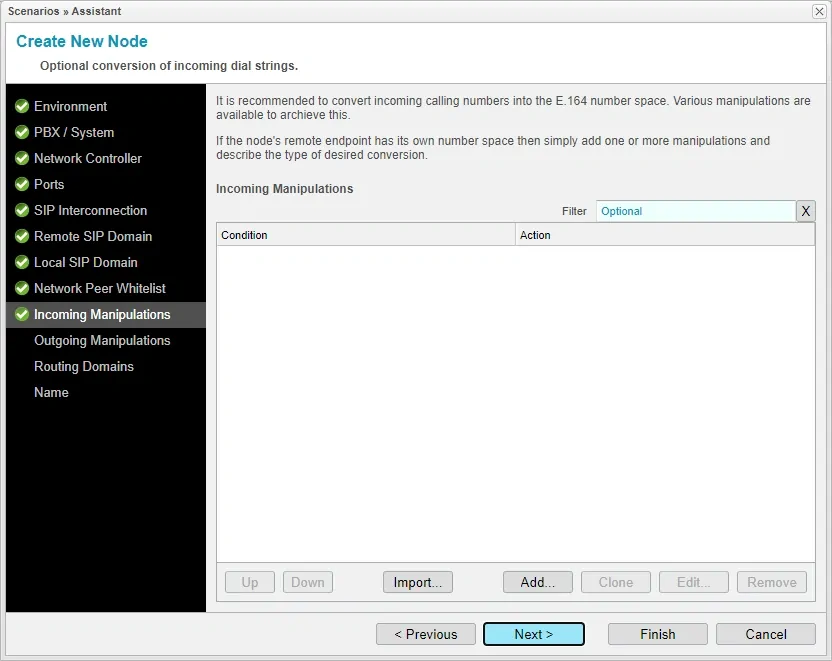
Auch ausgehende Manipulation musst du nicht konfigurieren.
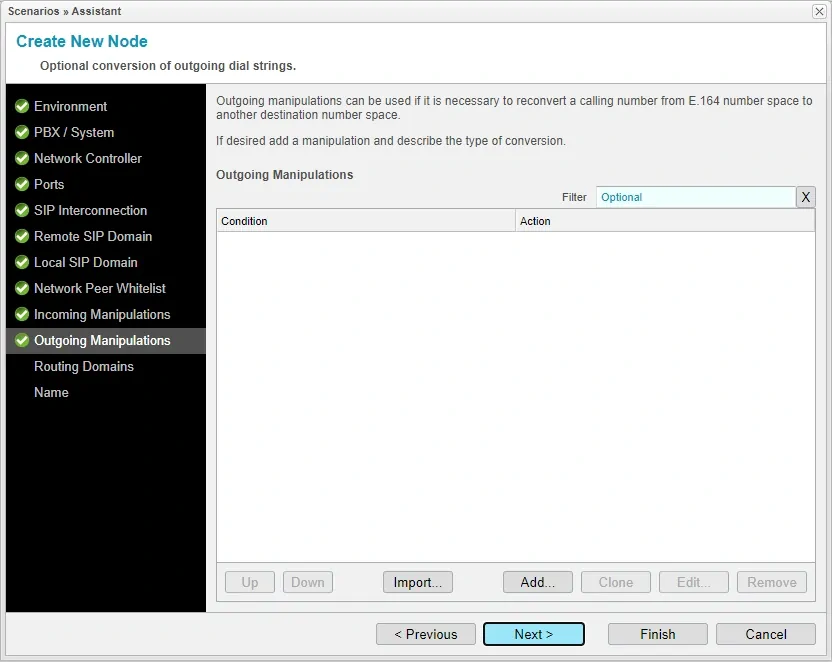
Hier wählst du deine Routing Domäne aus.
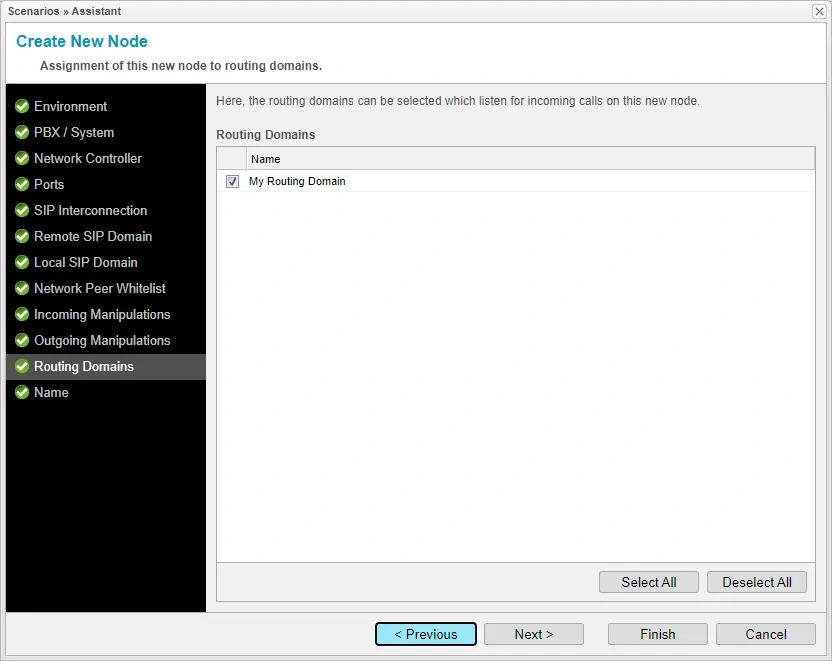
Zum Schluss vergibst du noch einen eindeutigen Namen.
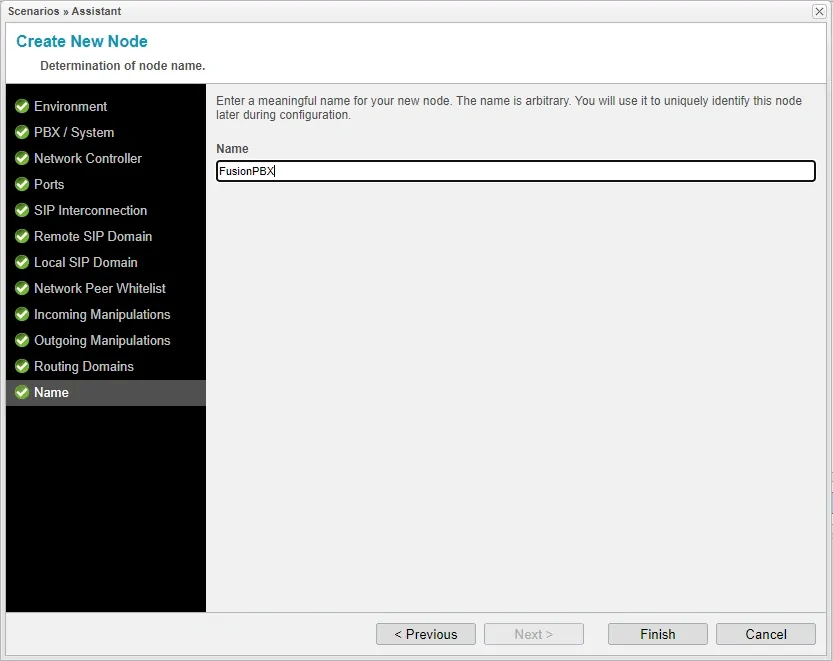
In der Routing Domain muss du nun noch entscheiden wann zum ITSP geroutet wird und wann zur Fusion PBX.

In der FusionPBX erstellst du ein neues Gateway unter "Accounts -> Gateways -> Add".
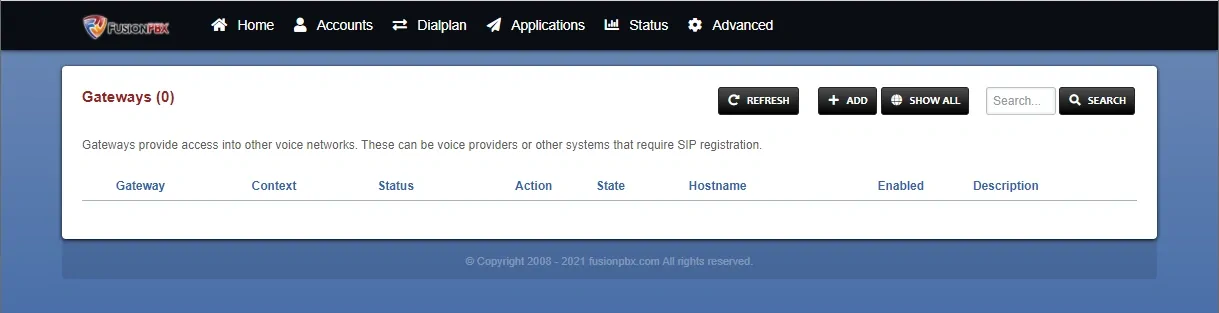
Hier trägst du die Gegenseite ein in folgenden Feldern: Gateway, Proxy, Outbound Proxy. Register stellst du auf False.
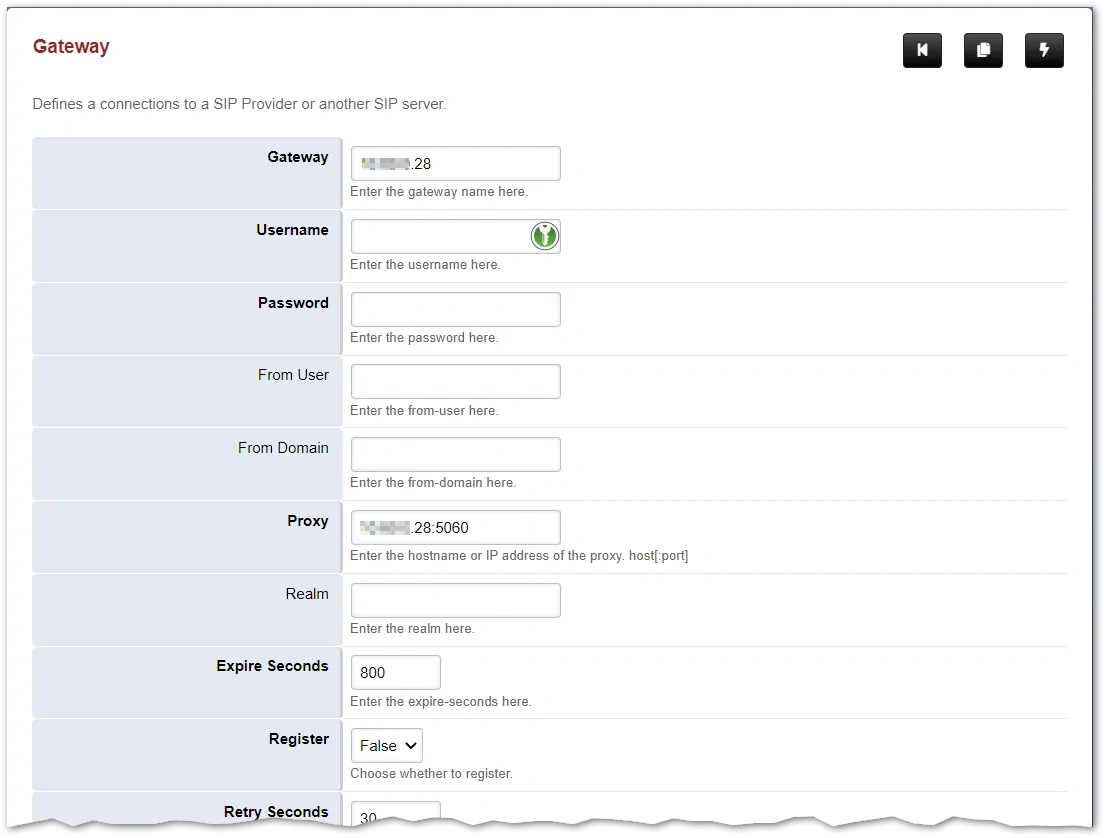
Nun müssen wir uns Gedanken über die Wahl am Telefon machen. Ich habe mir nun folgendes Konzept für den Wahlplan ausgedacht:
| Name | Wahl am Telefon | Zum GW | RegEx (Suche) | Ersetzen | Beschreibung |
|---|---|---|---|---|---|
| AKZ Lokal PB | 0222222 | +495251222222 | ^0(\d{4,17})$ | +495251$1 | Wahl ins Ortsnetz (also Paderborn) mit Amtskennziffer. |
| AKZ National | 0089333333 | +4989333333 | ^00(\d{9,17})$ | +49$1 | Wahl in jedes andere Ortsnetz (also hier München) mit Amtskennziffer. |
| AKZ International | 0004319876543000 | +4319876543000 | ^000(\d{9,17})$ | +$1 | Wahl in jedes andere Land (also hier AT) mit Amtskennziffer. |
| International E164 |
+4940123456 oder 4940123456 |
+4940123456 | ^\+?([1-9]\d{12,20})$ | +$1 | Wahl im E.164 Format mit oder ohne + (für IP Clients oder Rückruf aus Journal am Telefon) |
Und weil ich es von den klassischen TK-Anlagen kenne, wähle ich am Telefon mit Amtskennziffer (0) um die Richtungsentscheidung zu treffen. so kann ich z.B. später eine zweites Gateway anschalten und mit einer anderen Kennziffer darüber raus telefonieren.
Als nächstes erstellst du Outbound Routen. Die findest du unter "Dialplan -> Outbound Routes". Klick auf "Add". Das o.g. Konzept kannst du hier nun umsetzen für "AKZ Lokal PB":
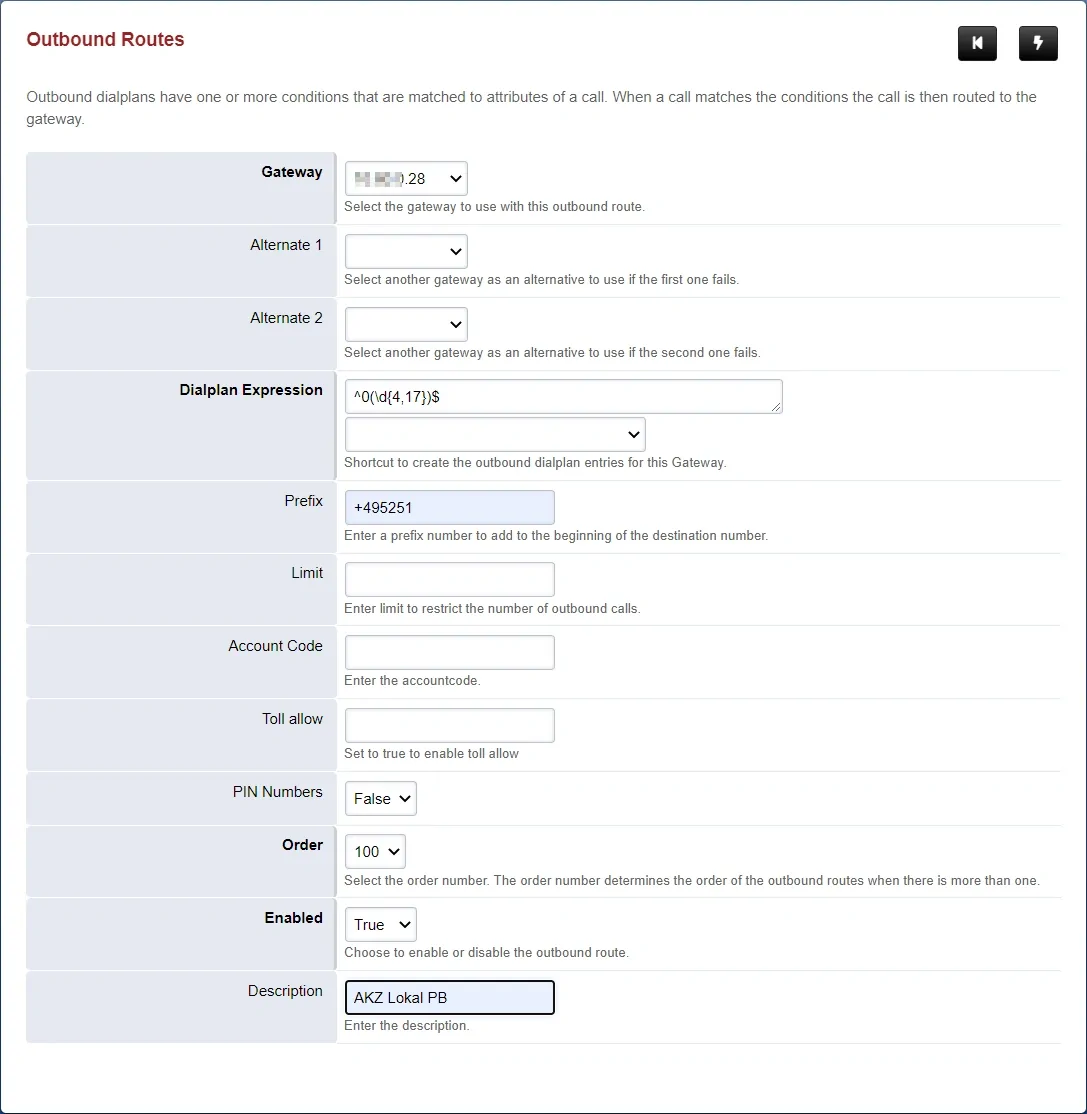
Hier konfigurierst du die Outbound Route für die Nationale Wahl.
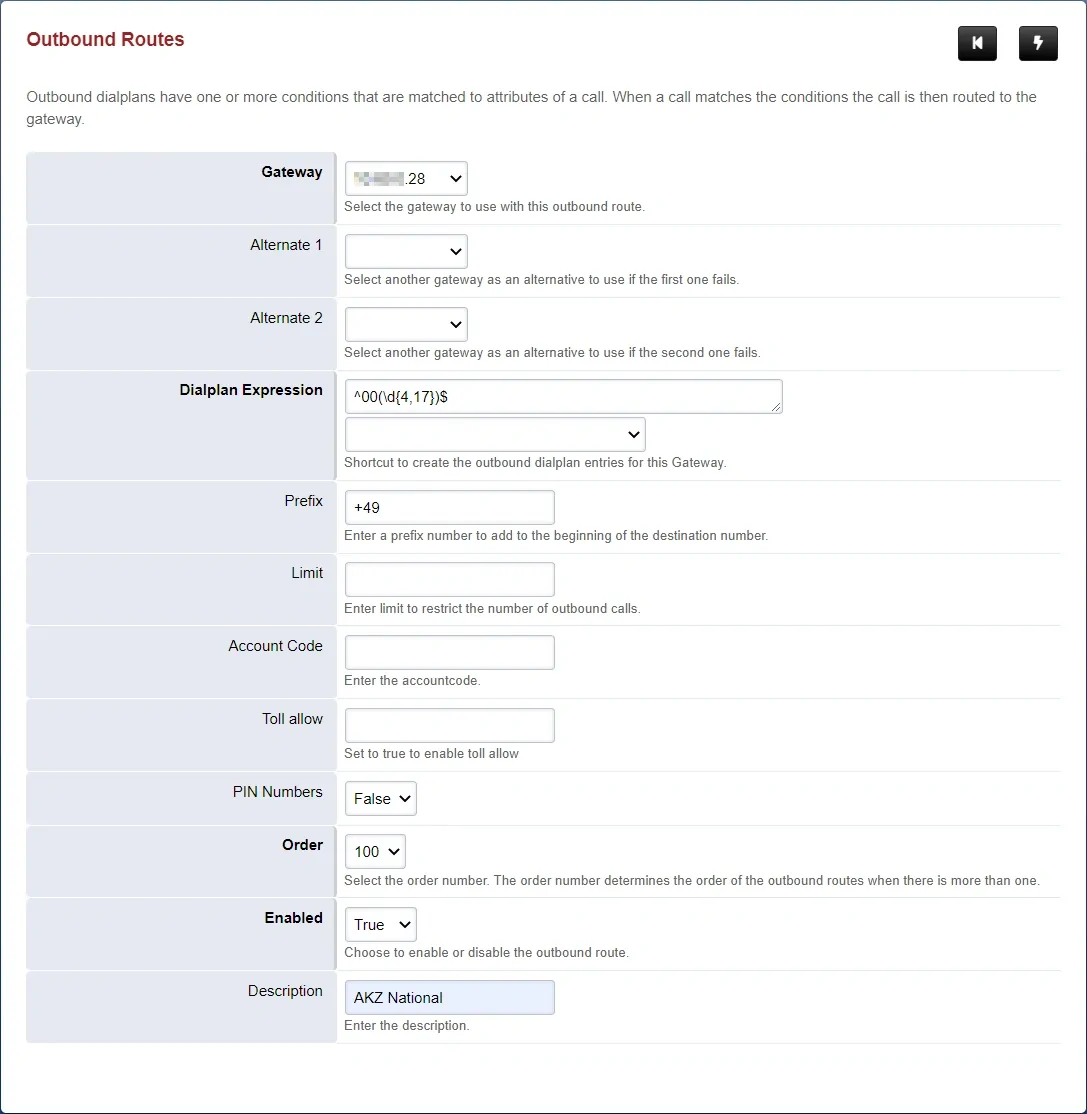
Und hier die Internationale Wahl.
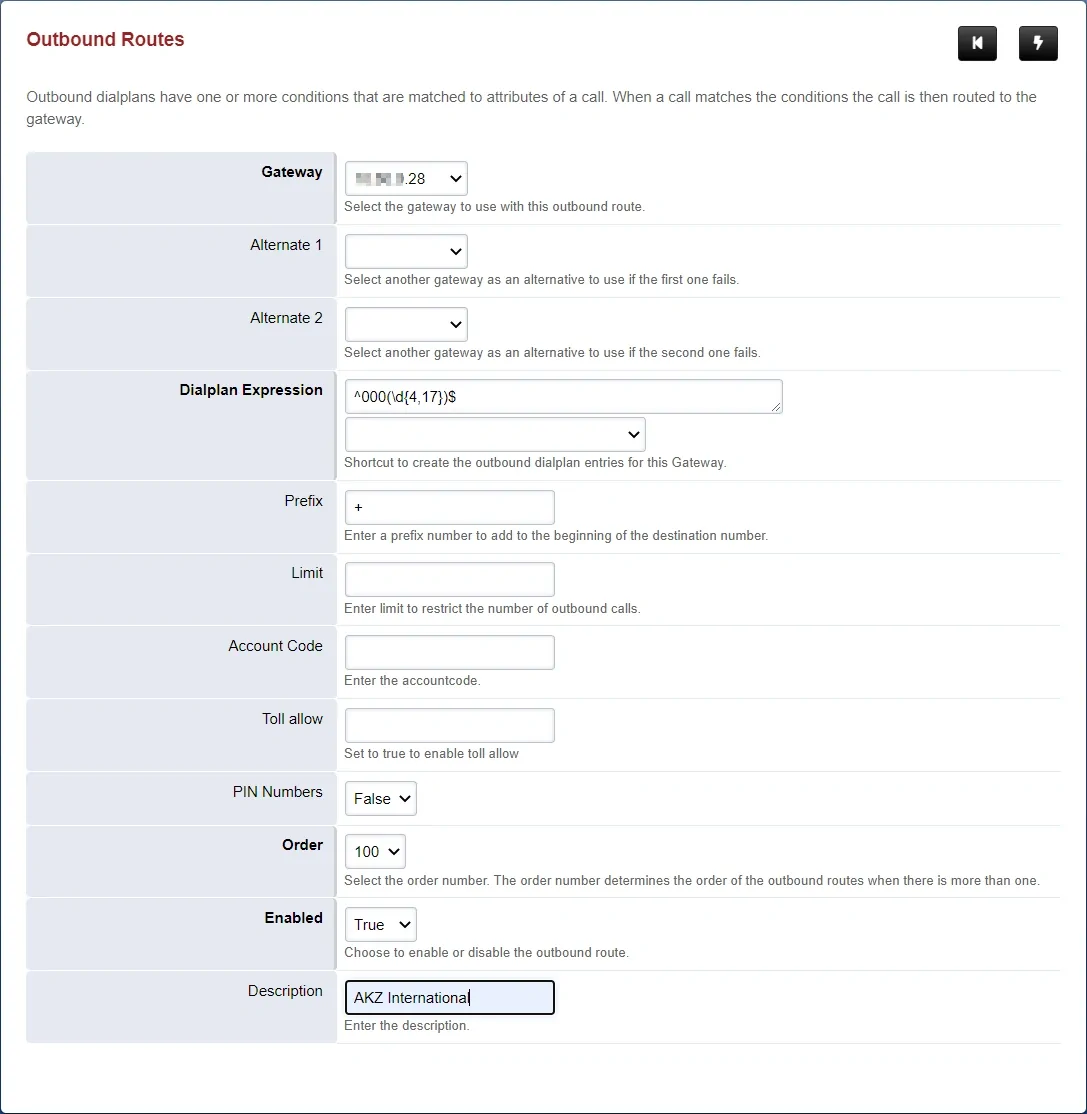
Zum Schluss noch die E.164 Wahl mit oder ohne +.
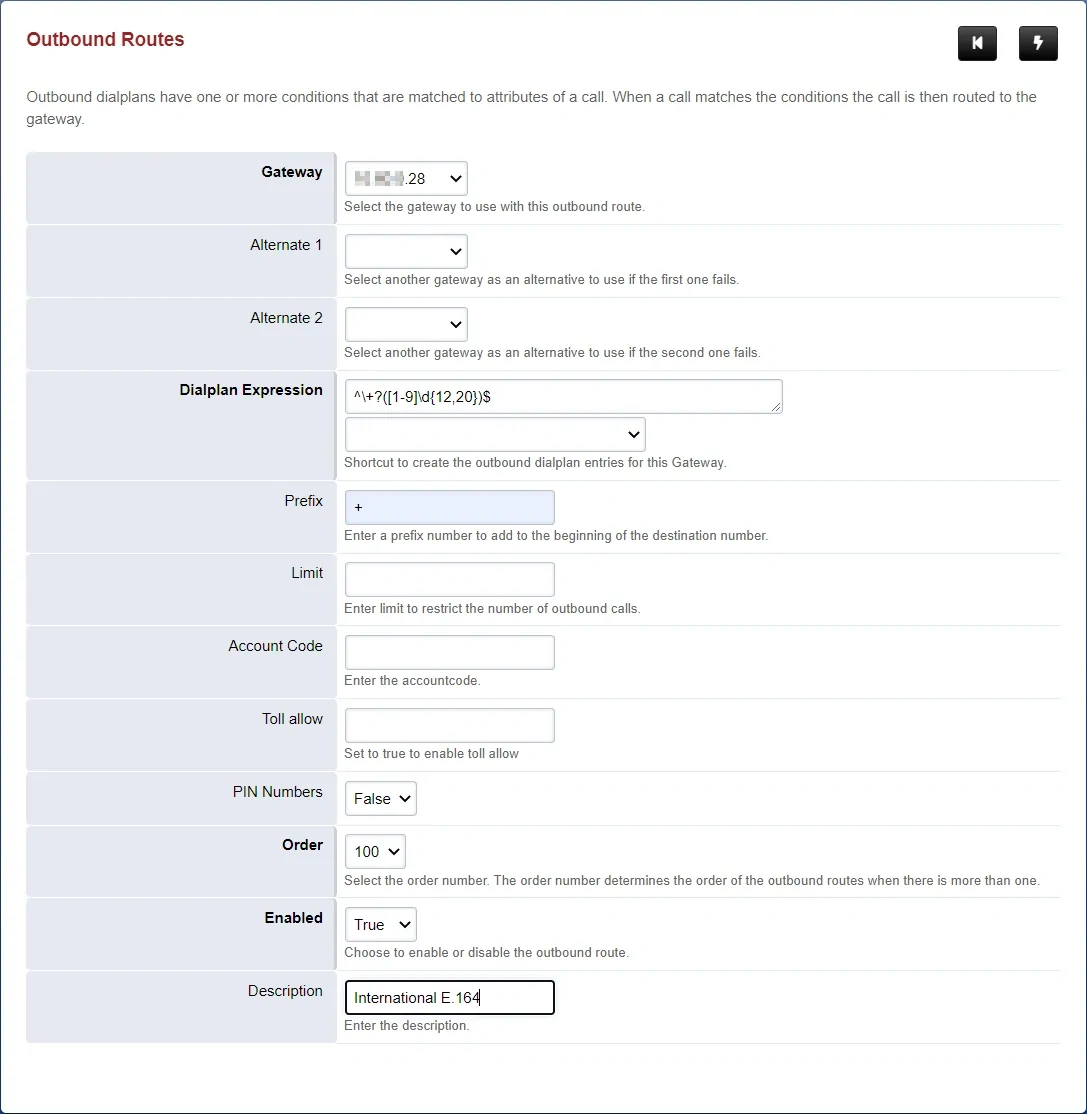
Fertig, so sieht nun die Tabelle mit den externen Routen aus.
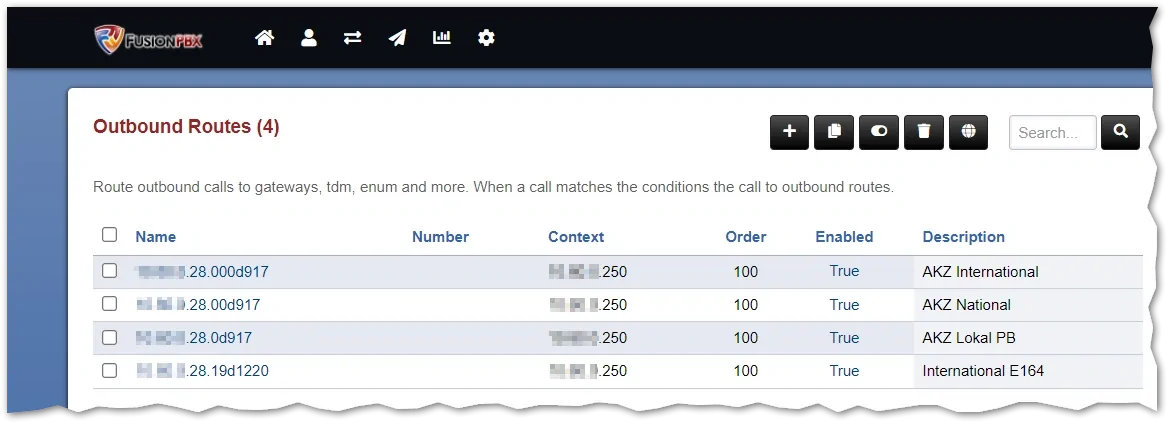
Und wenn du eine Wahl am Telefon absetzt, kannst du im Anynode in der Call History sehen, dass jeder Anruf in E.164 Format transferiert wird. hier habe ich z.B. Lokal, National und International gewählt, aber beim SBC kommt immer E.164 an.
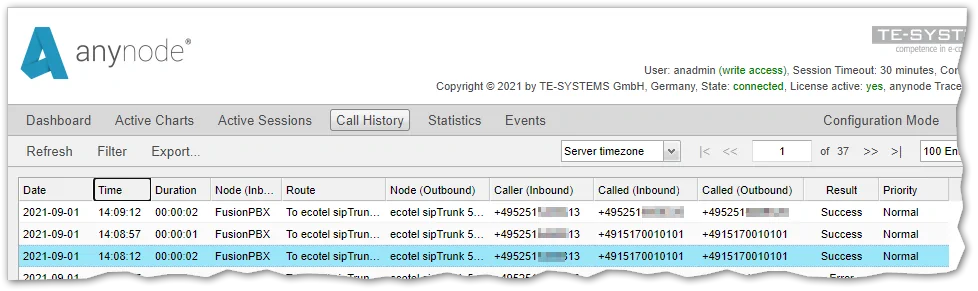
Auch im Display meines Handys sieht die übertragene Rufnummer schön aus.
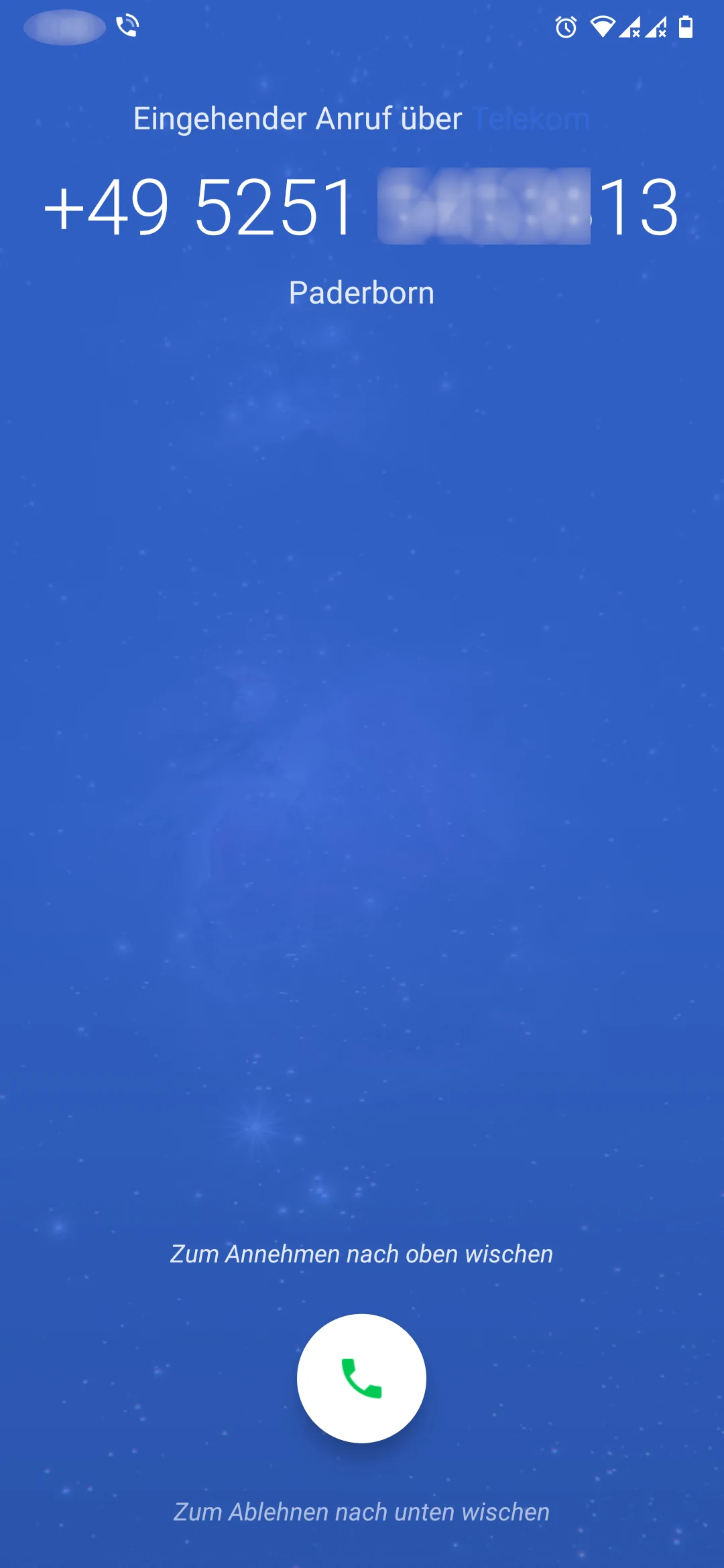
Als nächstes werde ich die Leistungsmerkmale näher betrachten.
Hier sind noch weitere beliebte Beiträge:
- Unify IP Telefon updaten und flashen
- Unify OpenScape CP und OpenStage IP Telefon Tastenkombinationen (für die Werkseinstellung und Neustart)
- Factory Reset für Openscape Desk Phone CP und OpenStage
- DECT in der OpenScape Business konfigurieren
- Error Codes / Fehlercodes in Unify HFA IP Telefonen (OpenStage und OpenScape Desk Phone CP)
- Error Codes / Fehlercodes in Unify SIP Telefonen
- DLS IP Adresse in Unify IP Telefone konfigurieren
- OpenScape Business Ports und Firewall-Regeln












